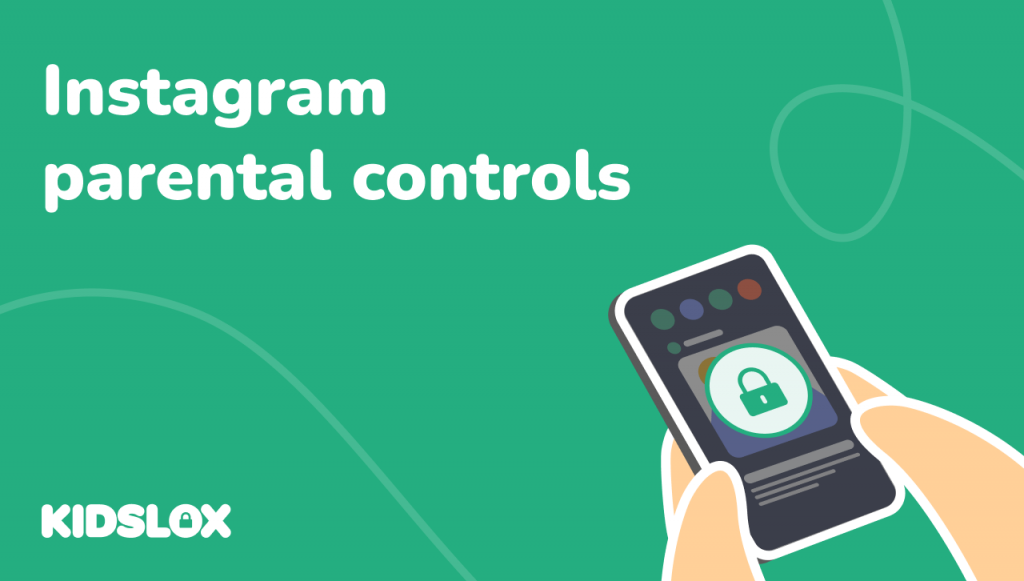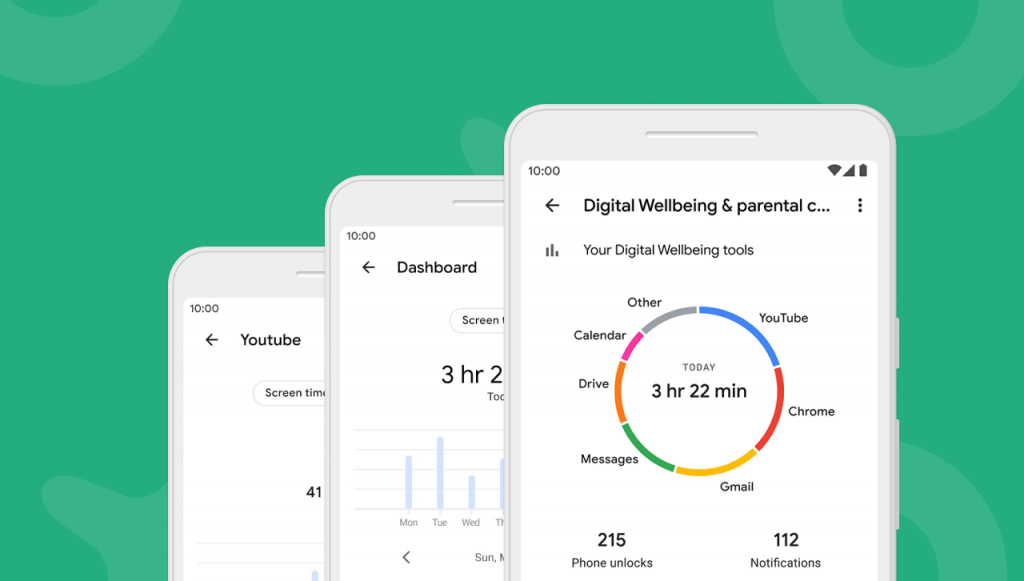Наш цифровий світ став новою нормою для наших дітей, с 95% з них наявність доступу до Інтернету. Це значна кількість, але багато хто досі не знають про основні заходи безпеки в Інтернеті. Тому рекомендується додавати обмеження, поки вони не стануть більш обізнаними про те, як залишатися в безпеці в Інтернеті.
У цій публікації ми обговоримо, як увімкнути батьківський контроль на планшеті Samsung, щоб підвищити безпеку вашої дитини під час використання пристрою.
Як включити батьківський контроль на планшеті Samsung
Кілька сфер, у яких батьки хотіли б встановити обмеження, включають час перед екраном, покупки, конфіденційний вміст тощо. Через це ми обговоримо кілька різних методів батьківського контролю, які вирішують кожну з цих проблем, залежно від того, які ви хочете застосувати. Але перш ніж щось активувати, пропоную вам підготувати пристрій. Ось як:
1. Очистіть вживані пристрої
Подарувати дитині старий планшет Samsung чи купити їй вживаний пристрій? Тоді ви захочете правильно підготувати пристрій перед налаштуванням батьківського контролю, запропонованого нижче. Зробивши це, ви повністю скинете планшет, видалите всю наявну інформацію браузера, зображення, програми та інші дані з пристрою.
- По-перше, ви захочете ввімкнути скидання заводських налаштувань. Існує три різні способи, залежно від моделі планшета. Однак це буде одне з наступного:
- Налаштування > Конфіденційність > Відновлення заводських налаштувань
- Налаштування > Резервне копіювання та скидання > Скидання заводських даних
- Налаштування > Загальне керування > Скинути > Скинути заводські налаштування
- Щойно ви дозволите пристрою скинути заводські налаштування, усе має бути стерто з планшета. Після перезавантаження вам потрібно буде створити або увійти в обліковий запис Google вашої дитини. Щоб знайти цей портал входу, вам потрібно перейти доНалаштування > Облікові записи > Додати обліковий запис.
- Після скидання заводських налаштувань планшета та входу в обліковий запис Google вашої дитини ви можете застосувати батьківський контроль на планшеті Samsung.
Підготовка пристрою є важливим етапом для будь-якого ненового пристрою. Ви не хочете накладати обмеження на нову активність лише для того, щоб дізнатися, що ваша дитина має доступ до невідповідних програм, історії веб-переглядача чи інших конфіденційних даних, які залишилися від попереднього власника пристрою.
2. Контролюйте покупки в Google Play
Ви можете застосувати обмеження на покупки в Google Play. Була ціла буря випадків діти витратили до 16 000 доларів на пристрої своїх батьків. Безсумнівно, це квитанція, яку ніхто не хоче знаходити у своїй скриньці в кінці місяця! Але, на щастя, ринок Google Play спростив застосування обмежень. Щоб досягти цього,торкніться Меню > Налаштування > Вимагати автентифікації для покупок > Застосувати.Тепер ваша дитина не зможе робити покупки без вашого дозволу
3. Встановіть обмеження вмісту
Ще одна чудова функція, яку можна активувати в магазині Google Play, це обмеження вмісту. Батьківський контроль за покупками не враховує безкоштовні програми. Тому, щоб усунути доступ до них, ви захочете виконати наступне:Торкніться Меню > Налаштування > Увімкнути батьківський контроль > Виберіть вікове обмеження.Після цього вашій дитині буде дозволено завантажувати безкоштовні програми лише для певного віку, який ви вибрали.
4. Застосуйте Google Chrome SafeSearch
Нарешті, ви захочете використати їхні вбудовані фільтри SafeSearch. Встановивши їх, ви можете гарантувати, що ваша дитина зможе безпечно переглядати веб-сторінки, не стикаючись з відвертими веб-сайтами. Зауважте, що це працює лише для попередньо встановленої програми Google Browser.
Перш ніж застосувати це, видаліть усі сторонні браузери з пристрою. Щойно ви це зробите, вам знадобитьсяВідкрийте програму Google Browser> Торкніться «Меню» > «Налаштування» > перейдіть до «Фільтри безпечного пошуку» > потім виберіть «Фільтрувати відвертий результат».Тепер, коли це застосовано, Google заборонить доступ до відвертих веб-сайтів під час пошуку.
5. Програми для батьківського контролю
- Дитячий режим Samsung
Samsung має платне рішення для батьківського контролю під назвою Дитячий режим, який у багатьох випадках попередньо встановлено на планшетах Samsung. Вони рекомендують його використовувати дітям від двох до тринадцяти років. Ми вважаємо, що набір його функцій досить обмежений, і рекомендуємо Kidslox як набагато гнучкішу альтернативу, яка, за словами, також містить деякі корисні елементи керування в дитячому режимі Samsung.
Надані основні елементи керування включають обмеження часу використання, білий список веб-сайтів, до яких дитина може отримати доступ, і персоналізований список доступних програм. Хоча цей набір інструментів, ймовірно, неповний для постійного керування планшетом дитини (для початку бракує параметрів миттєвого дистанційного вимкнення), він може добре підійти для планшета, яким користуються батьки та маленькі діти. Однією з головних переваг системи є підібрана галерея додатків, яка пропонує лише ті програми, які підходять для дітей. Ось як це налаштувати:
- Зазвичай він попередньо встановлений на пристрої. Тому спробуйте пошукати програму перед її встановленням. Якщо ви не можете знайти програму, вам варто перейти доGoogle Play Store і завантажитиДитячий режим Samsung.
- Далі вам потрібно буде створити обліковий запис для вашої дитини в дитячому режимі. Щоб досягти цього,натисніть Програми потімДитячий режим на головному екрані та введіть всю необхідну інформацію.
- Щоб додати програми до білого списку (максимум 30):Торкніться «Програми» > «Дитячий режим» > піктограма «Батьківський контроль» > «Введіть реєстраційну інформацію батьків» > «Знайти програми» > торкніться піктограми «Додати» > виберіть програми, які потрібно дозволити
- Щоб додати часові обмеження:Торкніться «Програми» > «Дитячий режим» > піктограма «Батьківський контроль» > «Введіть інформацію для входу батьків» > «Виберіть щоденні обмеження часу відтворення».
Після того як ви виконаєте ці кроки, ваша дитина матиме доступ лише до програм, які ви дозволили, і матиме обмеження часу на пристрої. Якщо вам потрібен більш комплексний батьківський контроль на планшеті Samsung або підхід, який краще підходить для дітей підліткового віку, існує широкий вибір сторонніх постачальників. Наш додаток, Kidslox, лідирує з варіантами, які підходять для будь-якого стилю виховання.
- Сторонні програми
Звичайно, ми вважаємо наш власний додаток Kidslox найкращим універсальним варіантом для встановлення обмежень на планшеті Samsung. Хоча «Дитячий режим» Samsung має свої сильні сторони, є кілька причин, чому ми щоразу обираємо Kidslox.
Найкращий додаток батьківського контролю для планшета Samsung
Поперше, Кідслокс створює єдину точку керування, з якої можна вмикати багато функцій, згаданих вище (безпечний пошук, обмеження вмісту тощо). По-друге, він працює на різних платформах, тож легко відстежувати та керувати пристроями Samsung та іншими Android-пристроями з Apple iPhone і навпаки (багато служб сторонніх розробників обмежено однією платформою, а Дитячий режим особливо обмежений, дозволяючи використовувати лише Samsung). По-третє, ми пропонуємо багато додаткових настроюваних функцій, які дають вам вищий рівень контролю над пристроєм вашої дитини за допомогою єдиного інтерфейсу на вашому особистому смартфоні. Незалежно від того, чи хочете ви відстежувати фізичне місцезнаходження вашої дитини, бачити, що вона шукає, робити знімки екрана її екрана, щоб перевірити, що вона робить, установлювати розклад доступу чи щоденні ліміти використання, ви можете робити все це та багато іншого безпосередньо в Кідслокс.
Яку б службу батьківського контролю ви не використовували на своєму планшеті Samsung, варто по-справжньому вивчити доступні вам налаштування та опції. Додаток для батьківського контролю — це розширення ваших батьківських повноважень, яке забезпечує дотримання встановлених вами обмежень навіть за вашої відсутності. Налаштування батьківського контролю гарантує, що ці межі точно передають ваші цінності вашій дитині.